VMware Workstation Pro 17 설치 방법
■ VMware 다운로드
1. VMware 다운로드 사이트 : https://www.vmware.com/kr/products/workstation-pro/workstation-pro-evaluation.html
2. 지금 다운로드를 클릭한다.
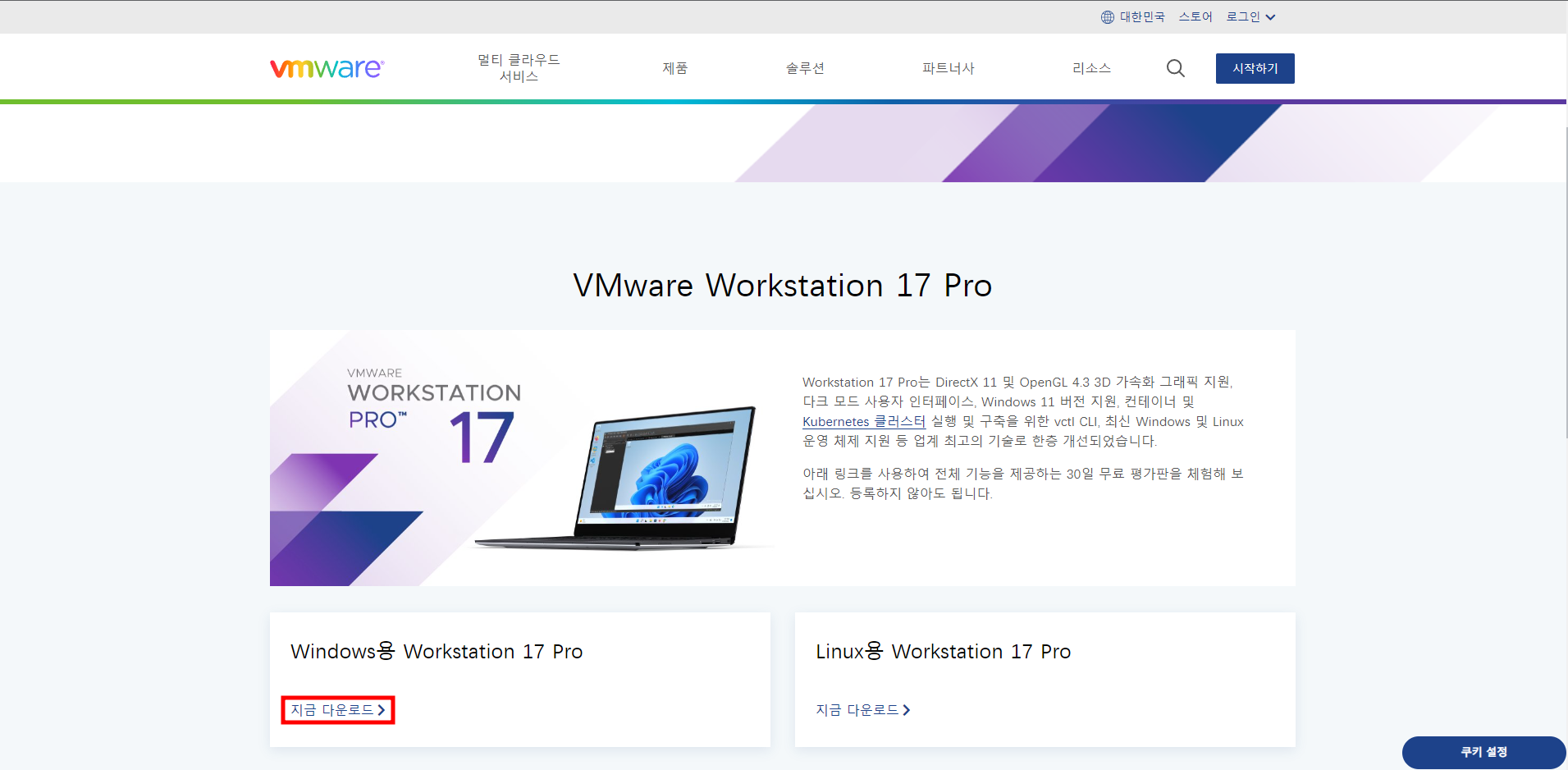
■ VMware 설치
1. 다운로드 한 VMware-workstation-full-17.0.0-20800274 파일을 클릭한다.
2. Install 시작 전, Vmware 제품 설치 메시지 박스가 뜨면, Microsoft VC 프로그램을 설치해야 한다.
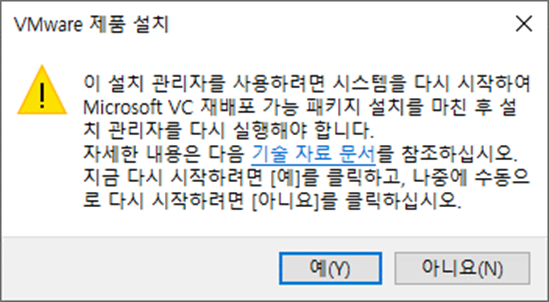
3. Microsoft VC 설치 사이트 : https://learn.microsoft.com/ko-KR/cpp/windows/latest-supported-vc-redist?view=msvc-170
4. 사이트 접속 후 스크롤 바를 내려서 아래 이미지의 빨간 네모칸을 선택하여 다운로드 후 설치한다.
(PC가 32 비트면 X86을 선택)
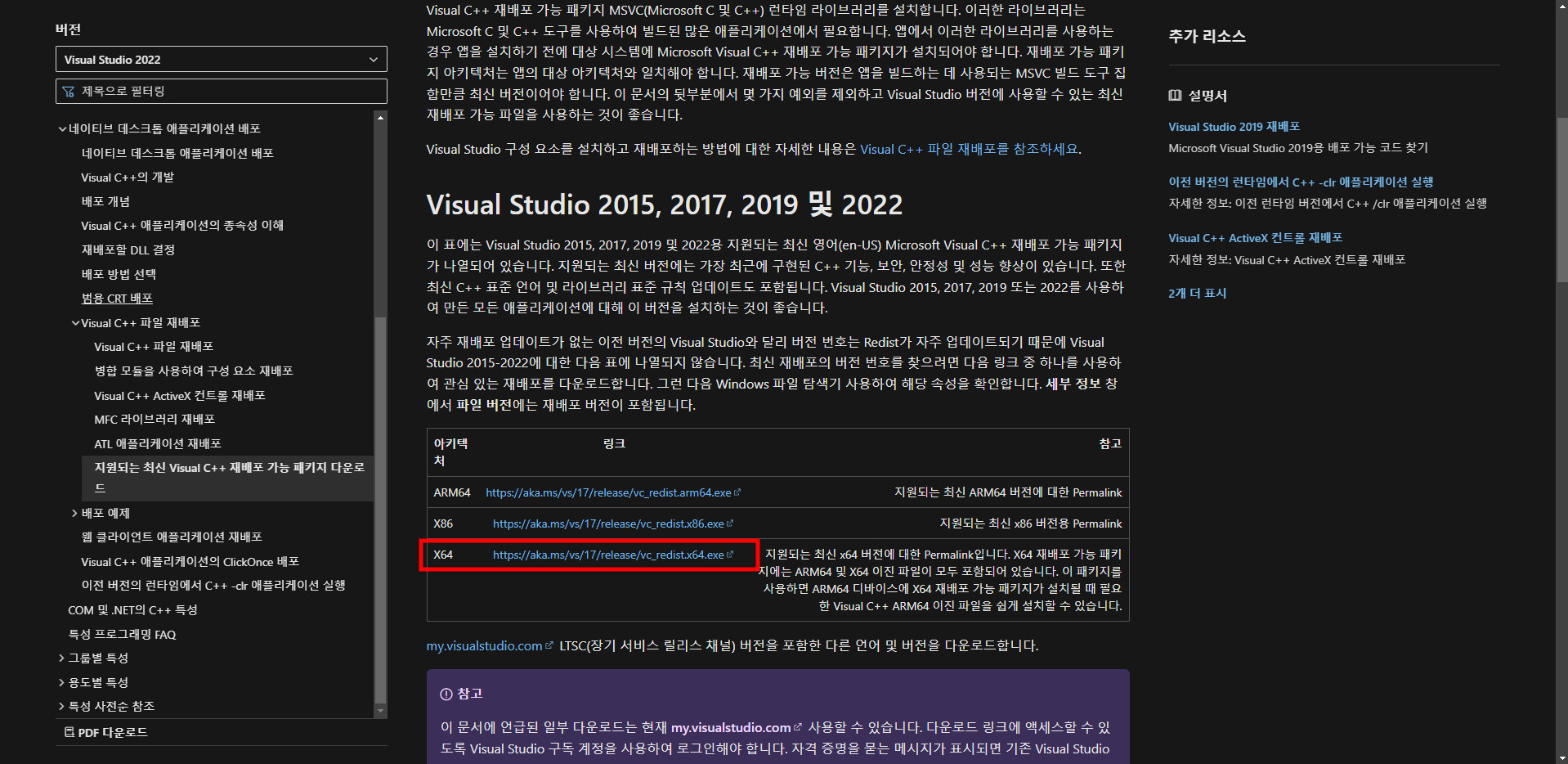
5. 이후 재부팅이 필요하면 재부팅한 후, 다시 VMware를 설치한다.
6. Next 후, I accept~ 란을 체크 후, Next를 클릭한다.
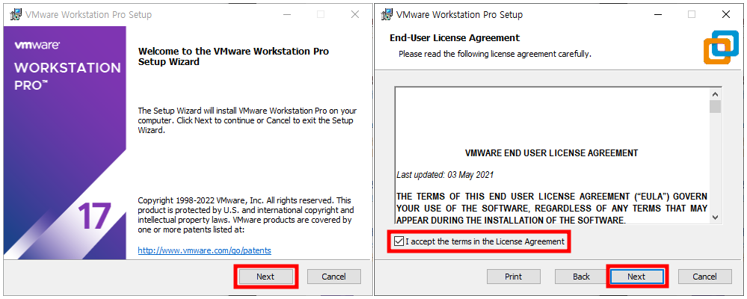
7. 아래 이미지의 Enhanced Keyboard Driver를 추가적으로 체크한다. (기본설정은 체크가 안되어 있음)
Enhanced Keyboard Driver~ : 키보드 드라이버 추가 설치 (특정 OS 대소문자 마음대로 입력되는 문제 차단)
Add VMware~ : 콘솔 도구에 VMware 시스템 경로 추가
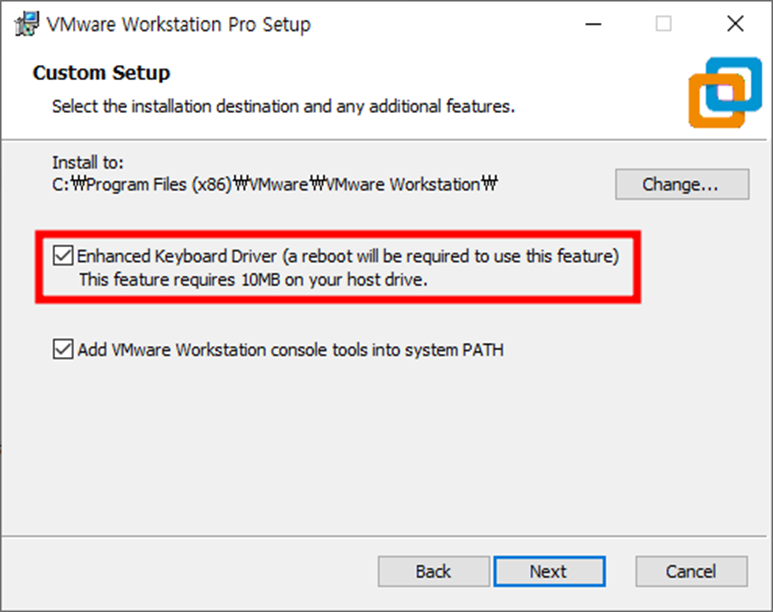
8. 이후에는 기본적으로 세팅되어 있는 값으로 Next후 설치 완료한다.
Check for project updates on startup : 시작 시 업데이트 확인
Join the VMware~ : 사용자 체험 개선 프로그램에 참여
Desktop : 바로가기 만들기
Start Menu~ : 시작 메뉴에 프로그램 폴더 생성
Enter License Key : 제품키 입력
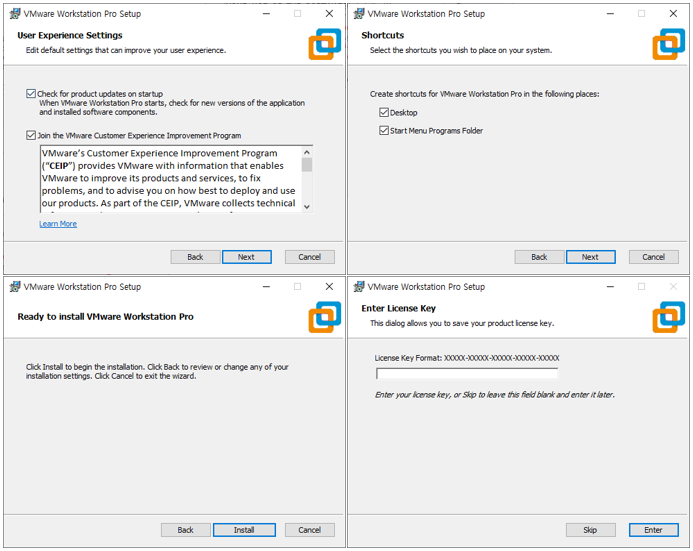
'Windows' 카테고리의 다른 글
| Windows Ping 테스트 안될 때 해결 방법 (Server 2016 기준) 및 Ping 테스트 안되게 설정하는 이유 (0) | 2024.01.21 |
|---|---|
| Windows10 Home 로컬 사용자 및 그룹 설정하는 방법 (0) | 2024.01.18 |
| Windows Server 2016 IIS 설치 (0) | 2024.01.17 |
| 윈도우에서 리눅스 실행하기 (WSL 설치 방법) (1) | 2023.10.08 |
| Windows 10 사용자 계정 추가 & 변경 (0) | 2023.07.09 |